Kaip užmiršti "Wi-Fi" tinklą "iPhone" ar "iPad"

". Pagal numatytuosius nustatymus "iOS" įrenginiai prisimena pastaruosius prisijungusius "Wi-Fi" tinklus ir bandys automatiškai atkurti ateityje. Ši funkcija yra gana patogi daugeliu atvejų, tačiau kartais tai gali būti nepatogus dalykas. Laimei, "iOS" lengva pamiršti konkrečius "Wi-Fi" tinklus.
Daugelis iš mūsų gyvena ir dirba tose vietose, kuriose tik jūs naudojatės tik vienu Wi-Fi tinklu. Jei niekada nesate prisijungęs prie bet kurio kito prieinamų tinklų toje vietoje, jūsų "iOS" įrenginys pamirštų tinklus jums nereikės. Tačiau jei jūs kada nors prijungėte prie artimo "Wi-Fi" arba naudojate atsarginį tinklą darbe (arba net jei turite daugybę tinklų dideliuose namuose), tikriausiai dėl to faktiškai prijungėte prie netinkamo tinklo.
SUSIJĘS: Kaip pakeisti savo "Wi-Fi" tinklo pavadinimą ir slaptažodį
Kai vienoje vietoje galima naudotis keliais "Wi-Fi" tinklais, "iOS" dažniausiai eina su bet kokiu tinklo SSID vardu pagal abėcėlę, net jei šis tinklo signalas yra silpnesnis. (Taigi, patarimas dėl papildomos pagalbos: jei turite administratoriaus prieigą prie vieno iš šių tinklų, turėtumėte pervadinti šį tinklą, kad jis būtų pateiktas pagal abėcėlę.) Jei vietoj to norite, kad "iOS" pamirštų kitus tinklus, tai kaip tai padaryti.
Programoje "Nustatymai" bakstelėkite "Wi-Fi", kad peržiūrėtumėte turimus tinklus.
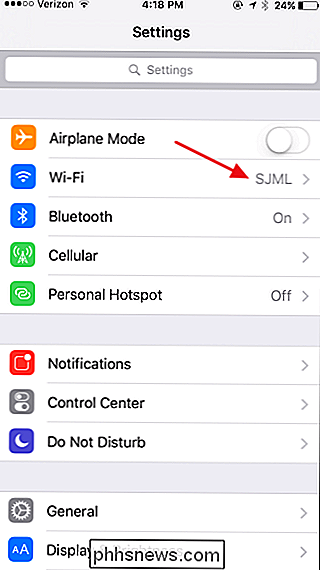
Tinklų sąraše suraskite norimą tinklą "iOS", tada palieskite informacijos mygtuką dešinėje.
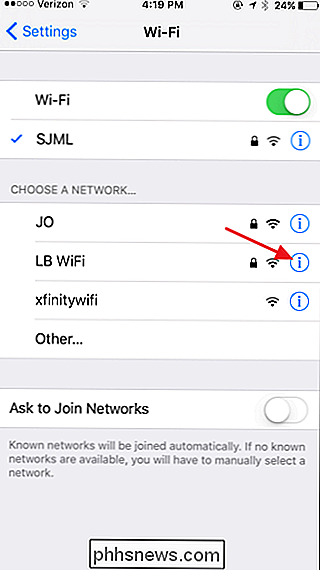
Bakstelėkite "Pamiršti šį tinklą". "
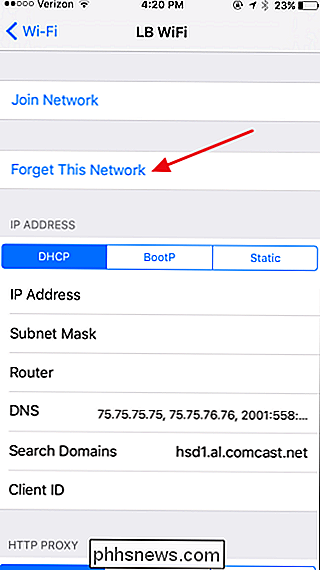
Patvirtinimo laukelyje bakstelėkite" Pamiršk ".
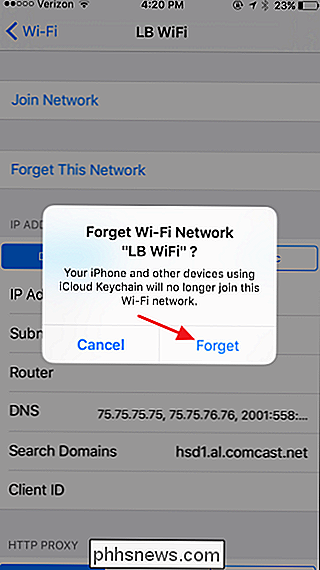
Ir tai viskas, ką turite padaryti. Kai "iOS" užmiršote "Wi-Fi" tinklą, "iOS" nebebus automatiškai prisijungs prie šio tinklo. Tačiau tinklas vis tiek bus rodomas jūsų sąraše. Galite bet kuriuo metu paliesti jį, kad vėl prisijungtumėte prie tinklo, tačiau turėsite dar kartą pateikti slaptažodį, jei tai apsaugotas tinklas. Tiesiog atkreipkite dėmesį, kad po to, kai vėl prisijungsite prie tinklo, "iOS" vėl automatiškai prisijungs prie jo ir vėl jį turės pamiršti.

Kaip išjungti skirtukų peržiūrą "Microsoft Edge"
Dabar, kai ji turi pratęsimo palaikymą, "Microsoft Edge" tampa vis labiau perspektyvia naršykle. Viena funkcija, kurią žmonės, atrodo, myli arba nekenčia, yra pop-up peržiūra, kurią galite gauti, kai užveskite pelę virš skirtuko. Išjunkite skirtukų peržiūrą, redaguodami registro rankiniu būdu Norėdami išjungti skirtukų peržiūrą "Edge", jūs tiesiog galite išjungti skirtukų peržiūras, bet jūs galite tai padaryti naudodami paprastą registro parinkimą.

Kaip pridėti spalvų prie neaktyvių antraščių juostų sistemoje "Windows 10"
Pagal numatytuosius nustatymus programinės įrangos pavadinimų juostos sistemoje "Windows 10" yra baltos. Galite keisti aktyviojo programos lango spalvą, bet ką apie neaktyvių langų pavadinimų juostas? Nesijaudink. Norint išspręsti šią problemą, lengva registruoti. Štai koks įprastas foninis langas yra "Windows 10" be spalvos: Kai baigsime, jis atrodys kaip šio straipsnio viršuje esantis paveikslėlis.



